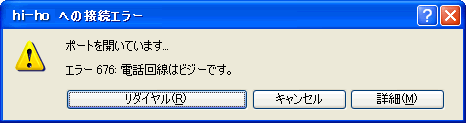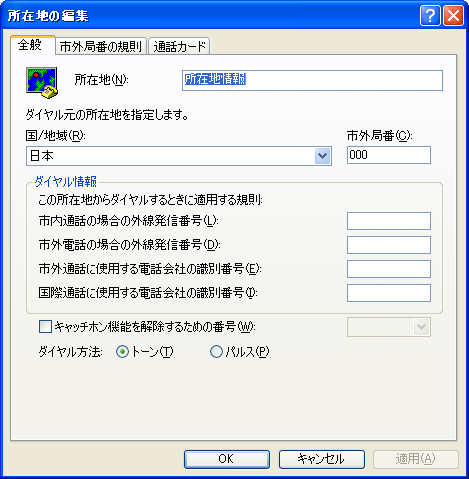Q. Windows XP エラーメッセージ「電話回線はビジーです」
A.
- ここでは Microsoft Windows XP Home Edition (Version 2002) にもとづいて説明しています。
- 「」はメニュー項目等を表しています。[]はお客さまのユーザIDや設定によって変わるところです。
文中の例では、接続用IDを " hi/aaz00001 " として説明しています。
症状・エラー
対策・解決方法 ● 「電話回線はビジー」 = いわゆる話し中のことです。
ただし、設定の間違いが原因でこのメッセージが出ることがあります。 いつ試してもこのエラーメッセージが出るのであれば、設定間違いの可能性が高いといえます。
●電話番号の設定が間違っているか、ダイヤル方法の「トーン」と「パルス」を逆に設定している可能性があります。以下の手順でご確認ください。
- スタートメニューから「コントロール パネル」を開きます。
- 「コントロール パネル」から「ネットワークとインターネット接続」をクリックします。
- 「ネットワークとインターネット接続」の画面から「ネットワーク接続」をクリックします。
- 「ネットワーク接続」の中の[hi-ho]アイコンを右クリックして、表示されたメニューから「プロパティ(R)」を選択します。
- 表示された「[hi-ho]のプロパティ」の画面の「全般」タブで、「電話番号」の枠内を確認してください。
※アナログモデムを使用していて、ダイヤル先がPIAFS専用アクセスポイントになっている場合もこのエラーメッセージが表示されます。アナログモデムやTAをご利用の場合は、hi-ho一般アクセスポイントをご利用ください。
・「市外局番(E):」: 空欄にする
・「電話番号(P)」: 0570-02-5814 と入力
※フレッツ・ISDN をご利用の場合は、「1492 (市外局番なし)」をご入力ください。間違えて「0570-02-5814」にダイヤルアップしますと、通常の電話料金が発生してしまいますのでご注意ください。
※まとめTELコースの場合は、「1860-12037-5386」をご入力ください。
正しく設定されていることを確認しましたら、以下の手順で発信元の設定をご確認ください。
- 「電話番号」枠内の「ダイヤル情報(R)」ボタンをクリックします(クリックできない場合は、「ダイヤル情報を使う(S)」をチェックします)。
- 表示された電話とモデムのオプション」の「ダイヤル情報」タブの画面で、使用する所在地情報を選択して「編集(E)...」ボタンをクリックします。
- 表示された「所在地の編集」の「全般」タブの画面で、以下について確認します。
・「ダイヤル方法:」: プッシュ回線の場合は「トーン(T)」、ダイヤル回線の場合は「パルス(P)」 を選択
※よく分からない場合や問題が解決しない場合は、念のために両方とも試してみてください。
設定をしましたら、すべて「OK」ボタンをクリックして画面を閉じ、再度インターネット接続を試してみてください。
【アンケート】hi-ho Q&Aページについて
このQ&Aページの内容について、アンケートにご協力ください。
アンケートに回答する
[×]アンケートを閉じる
アンケートへのご協力ありがとうございました。
- 今後のhi-ho Q&Aページの改善にのみ利用させていただきます。
- 回答内容にお問い合わせが含まれていた場合でも、お客様に返信することはございません。
お問い合わせをご希望の場合はこちらより、別途お問い合わせください。